本文以网络质量分析器数据查询分析、仪表盘、告警为例,帮助您快速上手网络质量分析器操作。
前提条件
创建端应用并设置网络探测规则。具体操作,请参见新建接入端应用和设置网络探测规则。
背景信息
阿里云日志服务网络质量分析器是一款能够帮助用户对网络质量进行实时分析和监控的工具。用户需要对通过网络质量分析器收集到的数据进行分析、查看,并设置告警。本文档将帮助用户自定义配置仪表盘、告警和查看分析数据,以更好地满足其需求。
步骤一:查找存储探测数据的Logstore
登录日志服务控制台。
在日志应用区域,单击网络质量分析器。
单击页面右上角的接入端管理。
在接入端管理页面的应用列表中,单击目标接入端应用对应的
 图标。
图标。在应用详情面板中,单击目标Logstore。
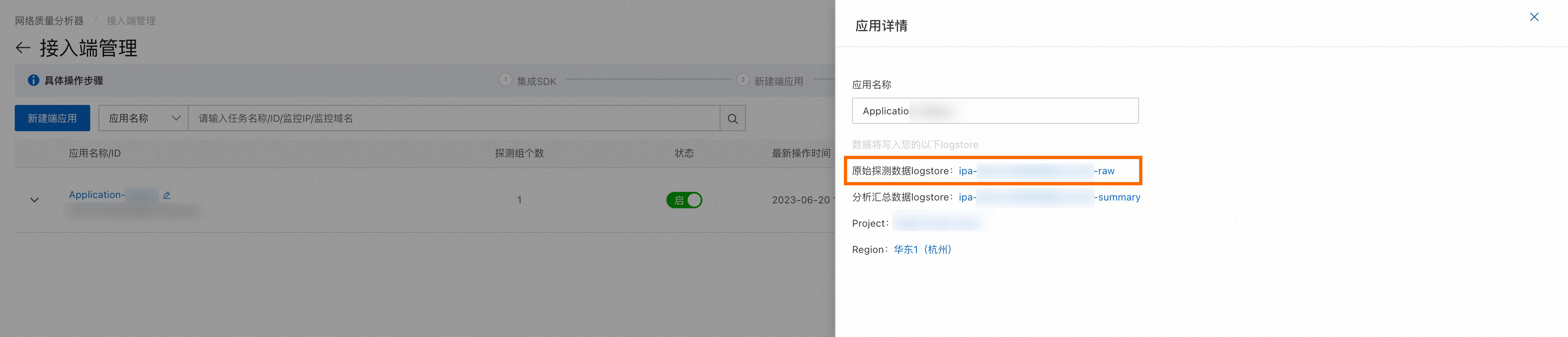
在目标Logstore中,查看网络探测数据。
网络探测数据字段的详细说明,请参见网络探测字段说明。
说明您也可以通过接入应用的Project下查找名称为ipa-${应用ID}-raw的Logstore,查看原始探测数据。
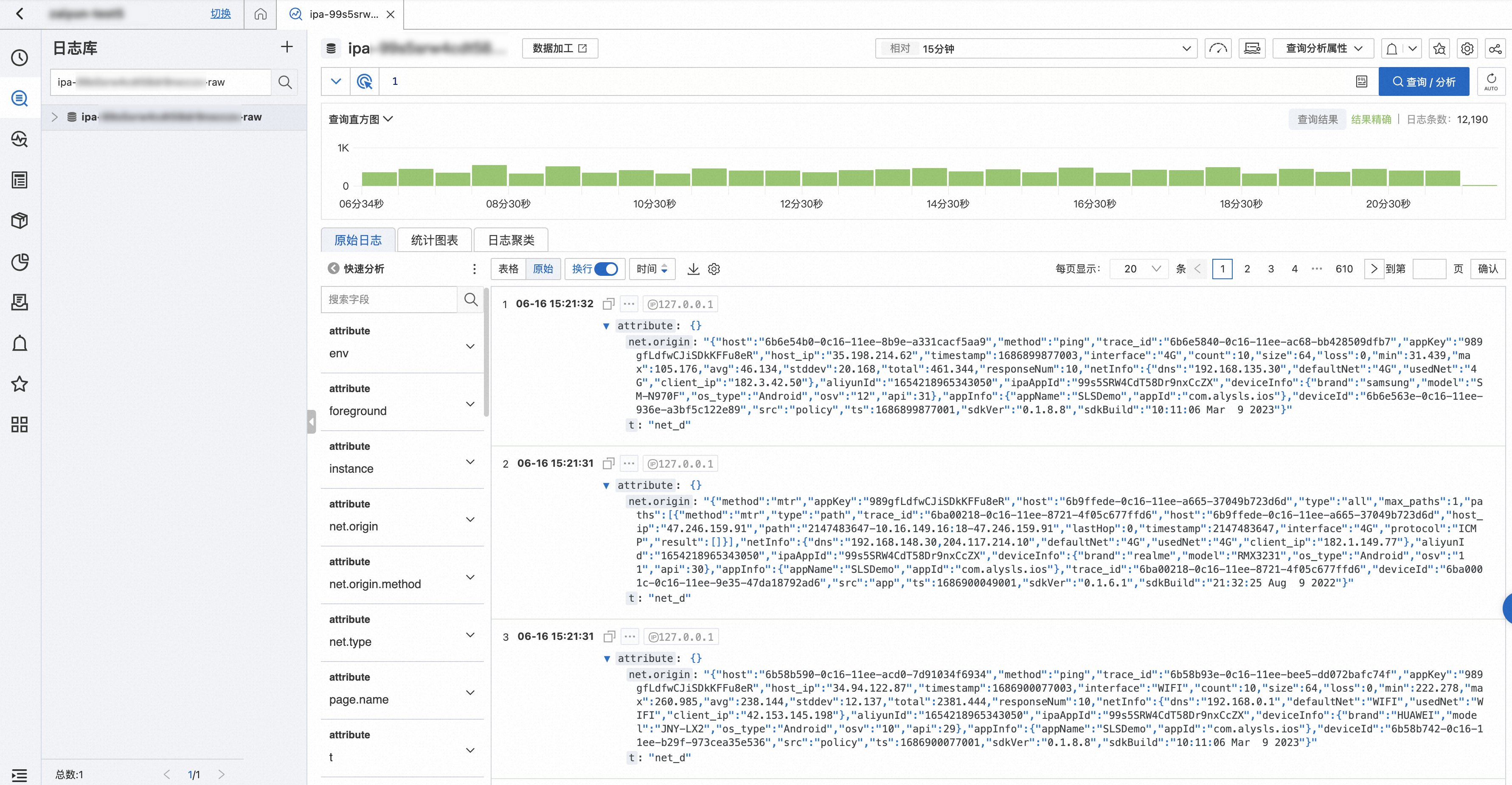
步骤二:自定义查询与分析
所有数据已预先设置索引,您可以通过json_extract_scalar函数提取attribute.net.origin中的字段。
示例1
查询需求:查看PING探测方式下每秒钟的总探测次数。
查询语句:
* and attribute.net.origin: ping | select date_trunc('second', __time__) as time, sum(cast(json_extract_scalar("attribute.net.origin",'$.count') as bigint)) as total group by time order by time asc limit 10000000查询结果:
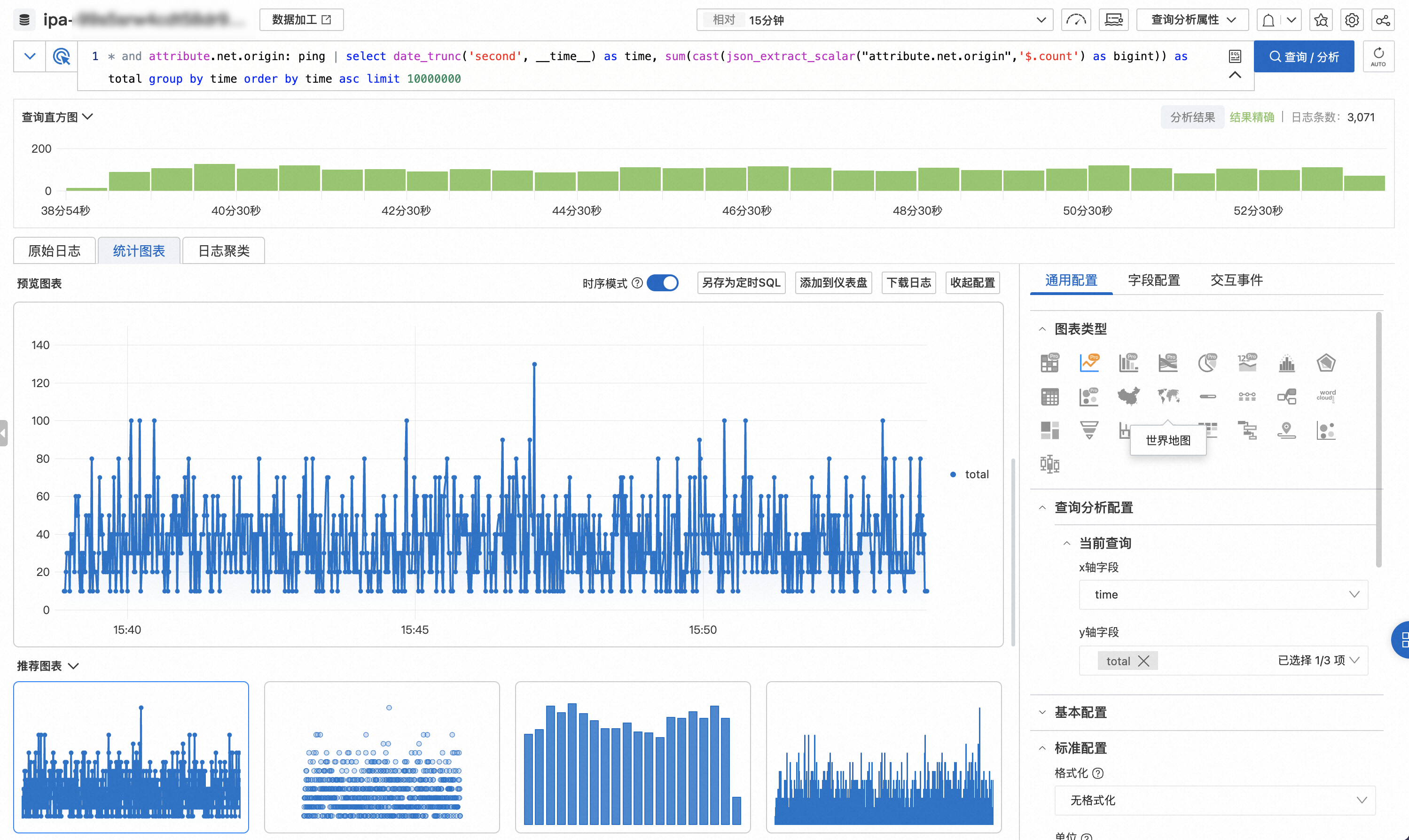
示例2
查询需求:统计所有探测方式不同的设备号。
查询语句:
* | select DISTINCT json_extract_scalar("attribute.net.origin",'$.deviceId')查询结果:
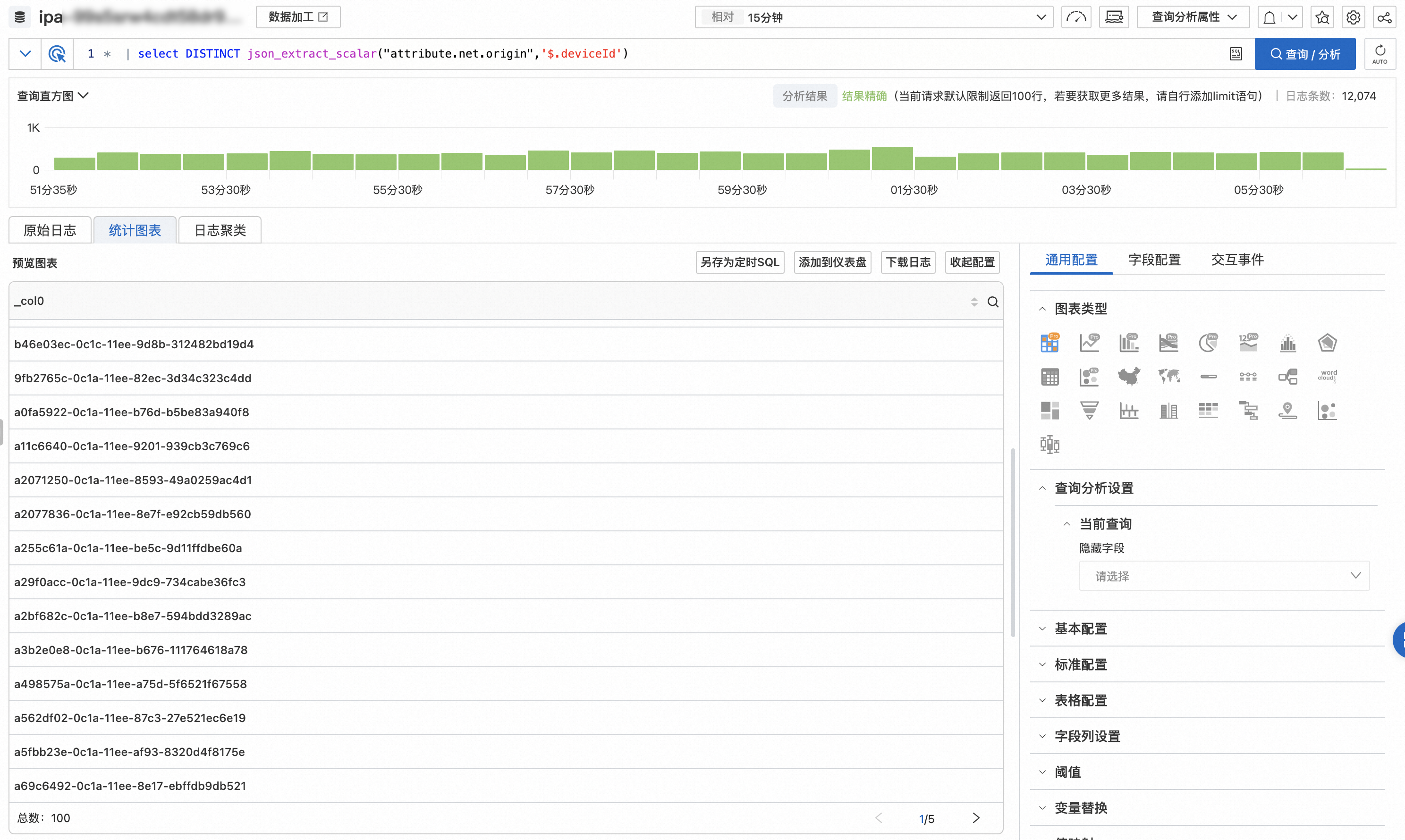
示例3
查询需求:查看TCPPING探测方式,每分钟平均丢包率。
查询语句:
* and attribute.net.origin: tcpping | select date_trunc('minute', __time__) as time, avg(cast(json_extract_scalar("attribute.net.origin",'$.loss') as double)) as total group by time order by time asc limit 10000000查询结果:
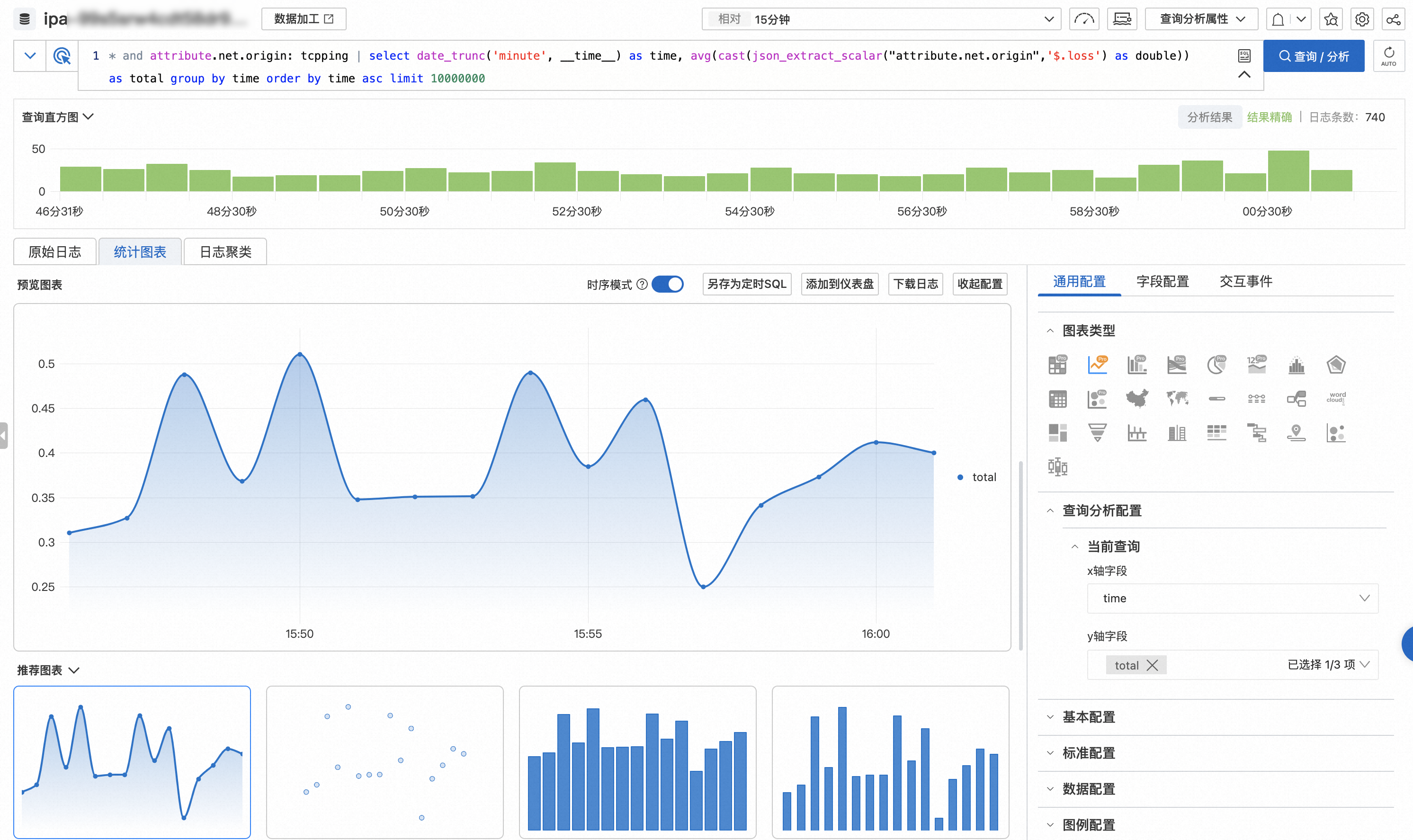
更多函数,请参见函数概览。
步骤三:添加仪表盘
在查询结果生成的统计图表页签中,单击添加到仪表盘。
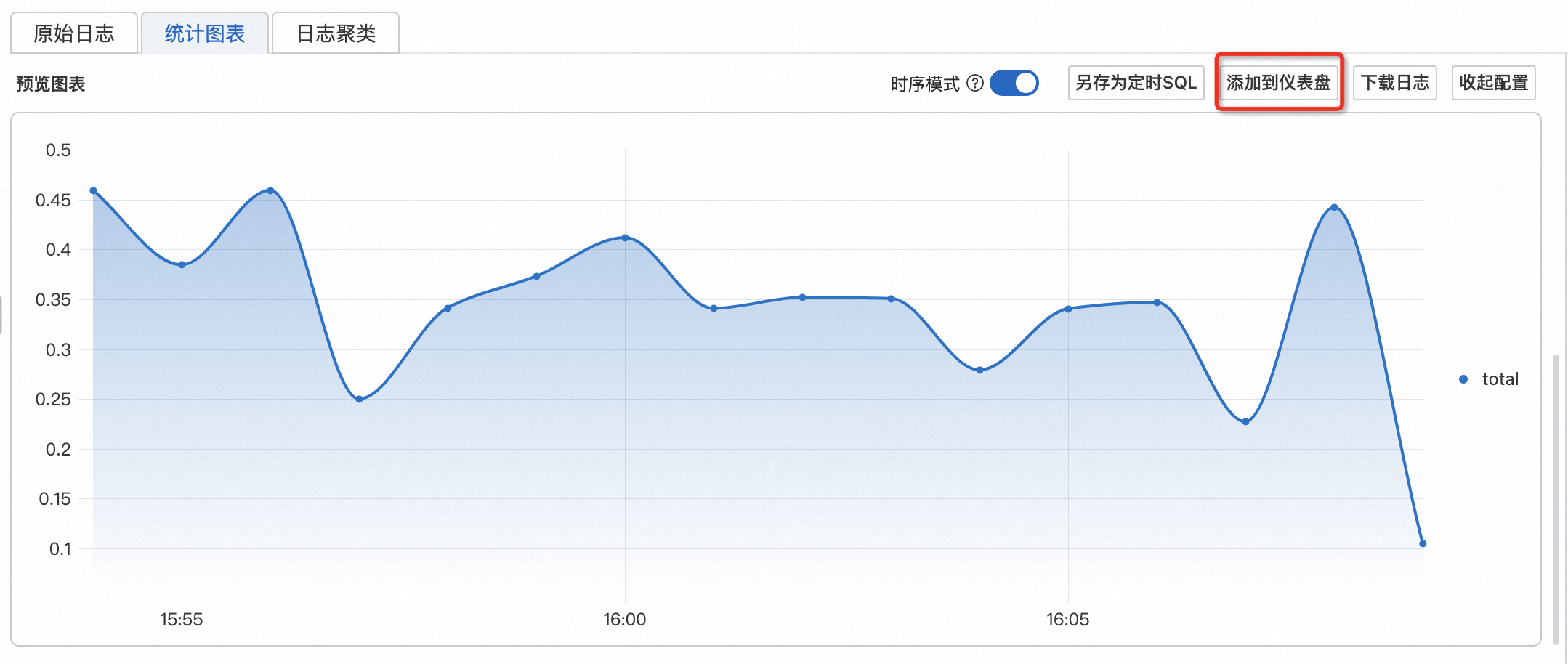
在仪表盘中查看自定义网络质量分析器报表。
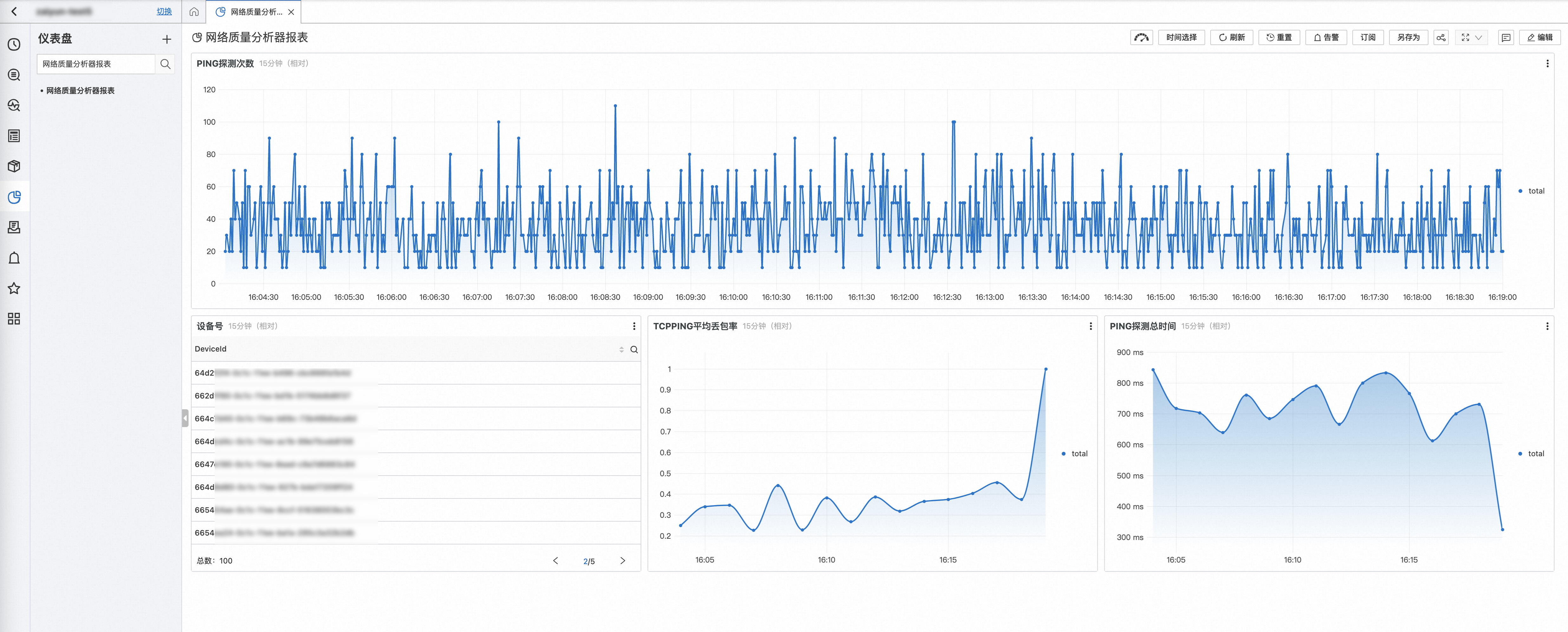
步骤四:设置告警
在仪表盘界面中,选择右上角告警 > 创建新版告警。此处以设置tcpping丢包率>0.1告警为例。
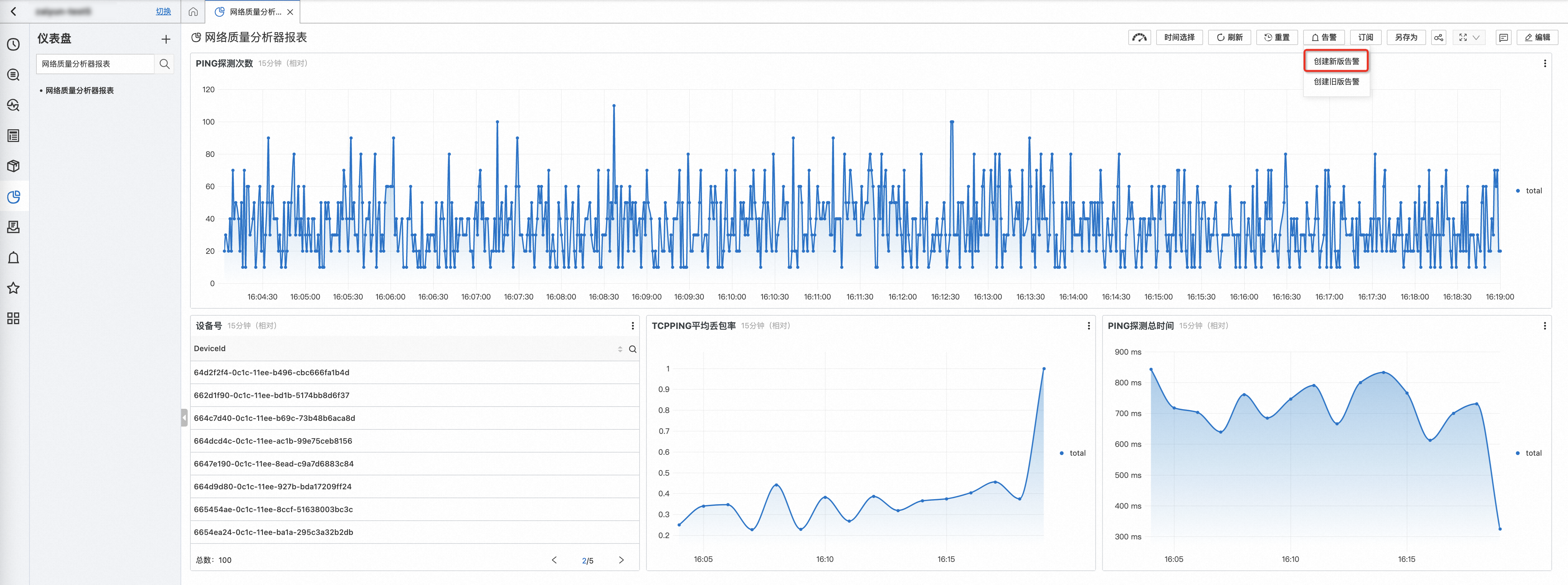
在告警规则配置页面中,单击添加查询统计。
选择关联报表为网络质量分析器报表或单击高级配置自定义查询统计配置。具体操作,请参见创建日志告警监控规则。
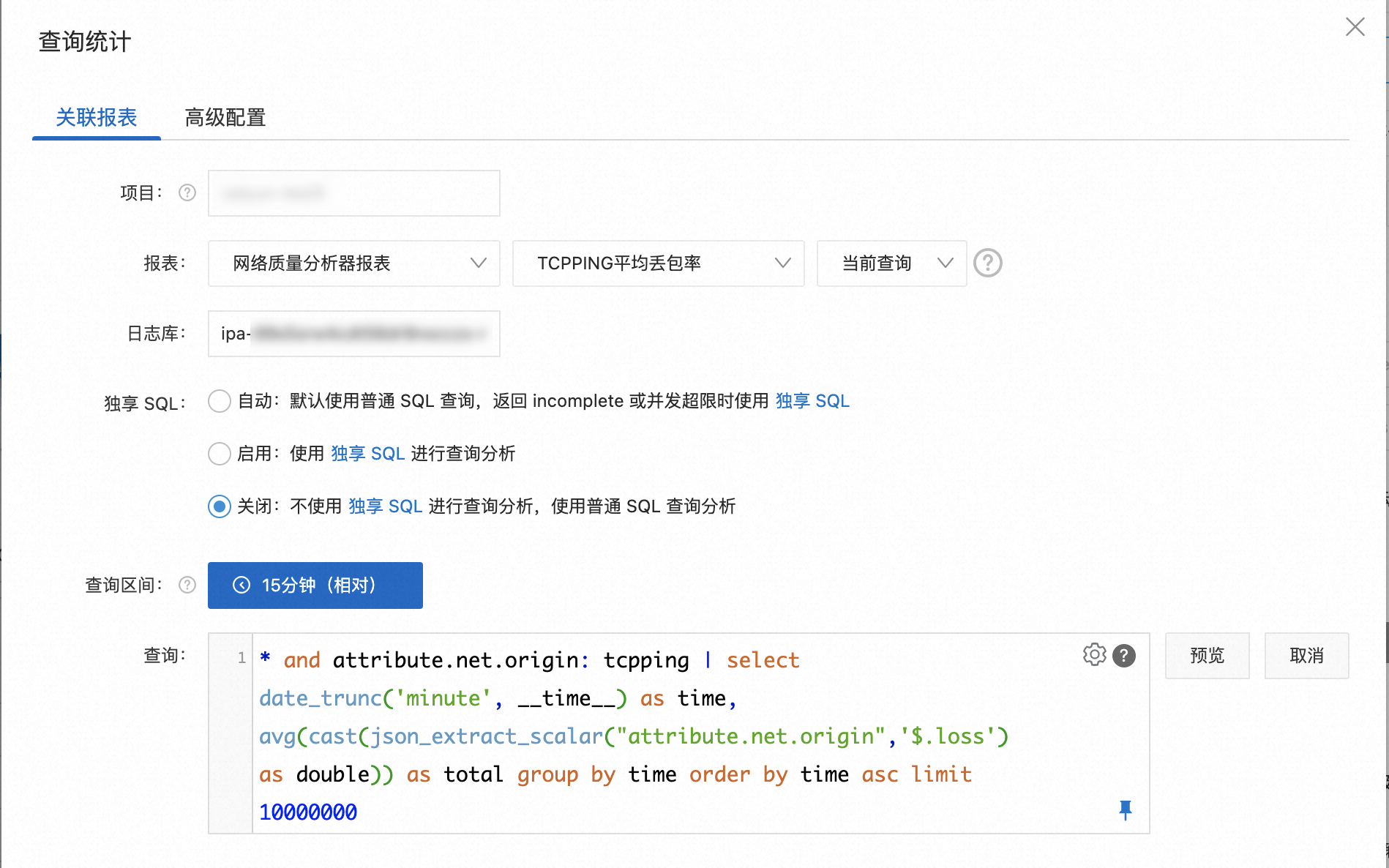
在告警规则配置界面中,单击确定。
配置生效后,当丢包率异常时,将收到告警通知。
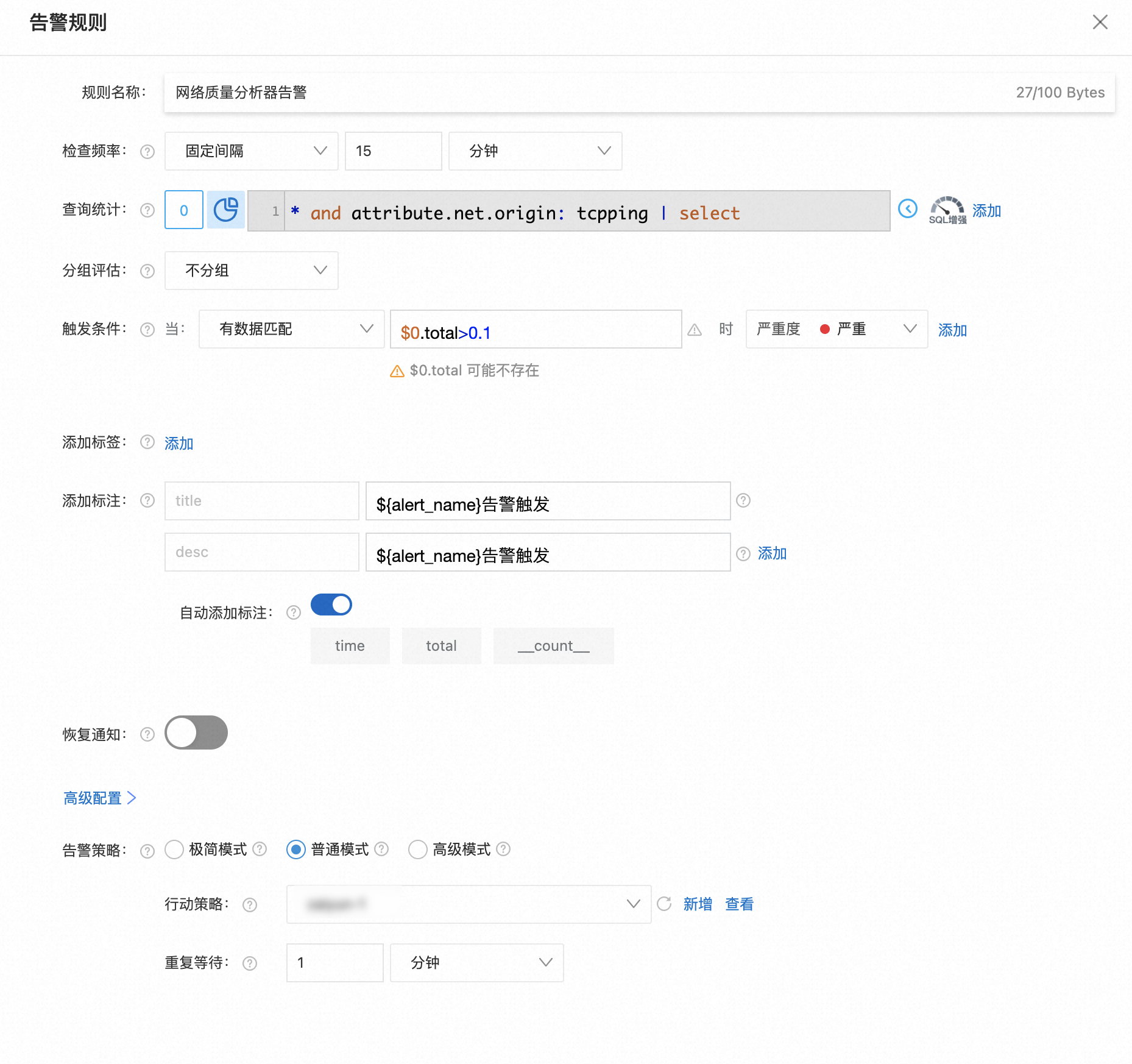
- 本页导读 (1)